Как создать линейную диаграмму и точечную диаграмму в Excel
Диаграммы(Charts) упрощают работу с листами Excel . (Excel sheets)Однако важно знать, какая диаграмма лучше работает с какими данными. Если вы имеете дело с данными, включающими сравнительный анализ значений, разбросанных по двум разным столбцам, попробуйте использовать линейную диаграмму(Line Chart) или точечную диаграмму(Scatter Plot Graph) . Процедура создания линейной диаграммы и точечной диаграммы в Excel обсуждается здесь.
Разница между линейной диаграммой(Line Chart) и точечной диаграммой(Scatter Plot)
Если вы понимаете определение математической функции, хороший способ судить о ней состоит в том, что любая линия, проведенная параллельно оси Y, пересекается со значениями на кривой функции только один раз. То же самое и с линейными графиками. Значения нанесены по оси Y, а ось X используется для обозначения прогрессии.
В случае точечной диаграммы, независимо от того, используете ли вы ее просто с маркировкой точек или линий, график распределяется по оси XY.
Например. Давайте рассмотрим этот пример заработной платы человека за период с 2011 по 2020 год. Годы указаны в столбце A, начиная с A3 до A12 . Заработная плата человека за соответствующие годы указана в соответствующих ячейках столбца B от B3 до B12 .
Как создать линейную диаграмму в Excel
Чтобы создать линейную диаграмму в Excel , процедура выглядит следующим образом:
Выберите данные в обоих столбцах (от A3 до B12 ).
Выберите « Insert > Line Chart .
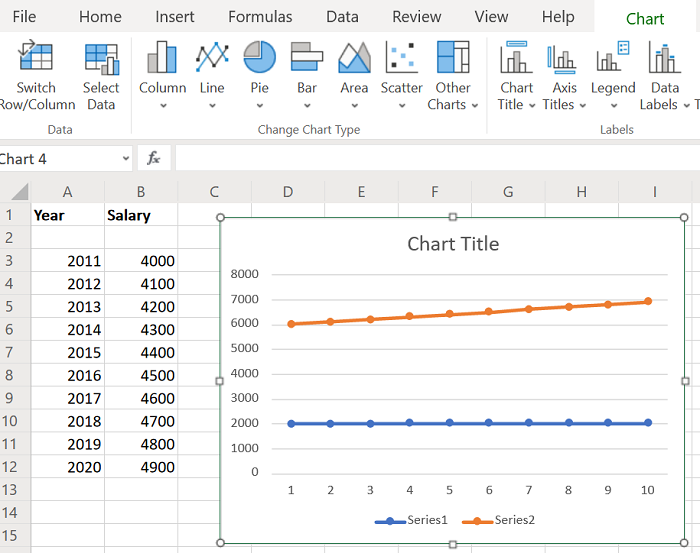
Выберите соответствующую линейную диаграмму.
Измените расположение и размер диаграммы в соответствии с вашими потребностями.
Как создать точечную диаграмму(Scatter Plot) в Excel
Процедура создания точечной диаграммы в Excel выглядит следующим образом:
Выберите данные в обоих столбцах (от A3 до B12 ).
Выберите « Insert > Scatter Plot .
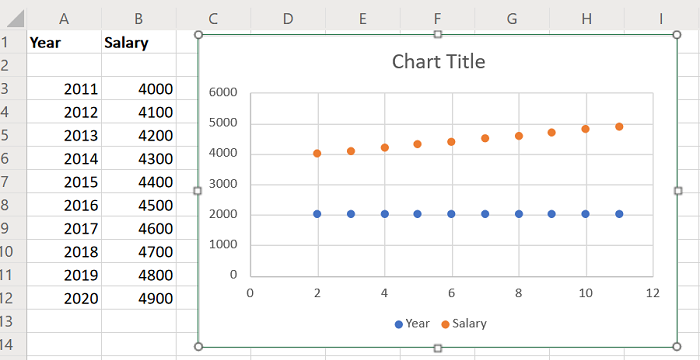
Выберите соответствующую диаграмму рассеяния(Scatter Plot) .
Отрегулируйте размер и расположение диаграммы в соответствии с вашими требованиями.
Вы заметите, что кривые линейного графика и точечной диаграммы отличаются. Однако эти диаграммы носят статический характер.
Вы также можете рассмотреть возможность создания динамических диаграмм в Excel(creating dynamic charts in Excel) . При этом кривые на графике будут меняться по мере изменения значения данных.
Related posts
Как создать Bar Graph or Column Chart в Excel
Добавить линейный Regression Trendline на Excel Scatter Plot
Как сделать простой график или диаграмму в Excel
Как создать Radar Chart в Windows 11/10
Как вставить Dynamic Chart в Excel spreadsheet
Как Freeze and Split Panes в Excel листах
Как разделить один столбец в несколько столбцов в Excel
Microsoft Excel Tutorial, для начинающих
Как использовать Find and FindB functions в Excel
Как создать Organization Chart в Excel
Как использовать DCOUNT and DCOUNTA Function в Excel
Как заблокировать клетки в Excel formula для их защиты
Как сосчитать номер Yes or No entries в Excel
Как добавить или сумму Time в Microsoft Excel
Как изменить по умолчанию File Format для сохранения в Word, Excel, PowerPoint
Как создать Pivot Table and Pivot Chart в Excel
Как сделать Line Graph в листах Google
Excel, Word or PowerPoint не мог начать в прошлый раз
Как заблокировать Chart position в Excel spreadsheet
Как использовать INT and LCM Functions в Excel
